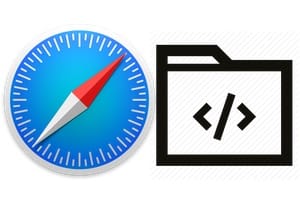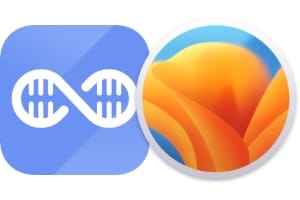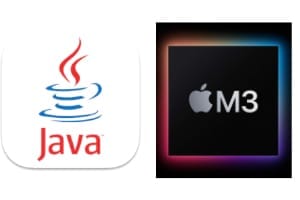在 Mac OS 上編輯音訊文件想要使用功能強大的 MacBook 編輯音樂檔案、複製、貼上、混合、添加效果、刪除或插入間隙、添加迴聲、淡入或淡出、放大、壓縮、批次嗎?那麼這篇文章適合您。為了對 MP3、WAV 檔案或其他格式(如 VOX、GSM、Real Audio、AU、AIF、FLAC、OGG、WMA、AMR)執行操作,我們將為您提供可靠的替代方案聲音工作室或者 Audacity 的界面非常老化…它是關於波墊Mac 版有免費試用版,每個人都可以使用,記憶體小,尤其是法文版本。
在 Mac 上編輯音訊檔案:基本編輯
WavePad 的優點在於它可以根據您的需求做任何事情。第一步,打開音訊檔案並轉到“編輯”選單。
剪下、複製、貼上、刪除音訊部分、用遊標分割、將一個檔案與另一個檔案混合、將兩個 MP3 合併為一個、重複循環、為將來的編輯插入靜音。所有這些構成了音訊編輯的基礎。它快速高效,一切都用滑鼠完成!
在 Mac 上編輯音訊檔案:新增效果
第二步,使用者主要是想加入效果(不一定是特別的!)。再次強調,所有功能都是為了改進和修正音訊。放大、標準化、壓縮、均衡、增加淡入淡出、更改播放速度。
若要增加更多效果,還有其他特殊效果(迴聲、殘響、顫音、顫音、失真)。
在 Mac 上編輯音訊檔案:批次
您想連續套用一大堆濾鏡或音訊效果嗎?因此,不要浪費時間,請轉到“工具”選單,然後按一下“批量轉換器”。
不要讓自己印象深刻,該工具很直觀並可以指導您。首先選擇文件或資料夾,然後繼續下一步。
現在,點擊“新增”並按照您想要的順序放置您選擇的“批次”的音訊命令。當然,必須根據預期結果配置某些模組。最後一步將腳本應用於受影響的音訊檔案。
WavePad 標準版不然波墊大師在高級編輯(VST 插件支援、SFX 庫等)方面的成功將很快讓您忘記 Mac OS X 上古老的音訊編輯應用程序,這是肯定的。我們認為,編輯和處理音訊檔案從未如此簡單和完整。如果您有 iPhone/iPad/iPod,請考慮免費版本iOS 版 WavePad適用於 iOS 3.2 或更高版本。